GIF图片分为两种,一种是动态的,另一种是静态的。如果需要将gif转成jpg"图片,应该如何实现呢?动态的gif能分别将每一帧画面都导出转成jpg"格式吗?不实践一下,怎么知道可不可以呢?
不管是动态的GIF也好,静态的也罢,以下方法都能满足你的需求。而且步骤不多,也就简单几个步骤就能轻松搞定啦。想要了解的小伙伴往下看看,技多不压身哈!
推荐使用:金舟图片格式转换器
操作方法:
步骤一、双击打开图片格式转换器,然后在右侧选择“格式转换”,再点击添加gif图片;

步骤二、在转换格式选项中,选择需要转成的jpg"格式,接着再选择文件的输出目录;

步骤三、最后,直接点击右上角的“批量转换”;

步骤四、转换成功后,会得到以下提示,点击前往导出文件位置可浏览jpg"图片哦;
步骤五、如图,以下就是转换好的jpg"图片啦!

如果转换的gif是个很长的动态图片,需要保留每一帧的画面,并且转成jpg"格式,那么推荐使用在线转换的方法,在线gif转为帧:onlinedo.cn/gif-frame
步骤一、打开任意浏览器,输入上面的地址;如图,点击“选择文件”将gif图片上传到这里;

步骤二、稍等片刻,以下就是gif的所有帧啦,点击“打包下载”可以将所有的帧都保存到电脑本地;
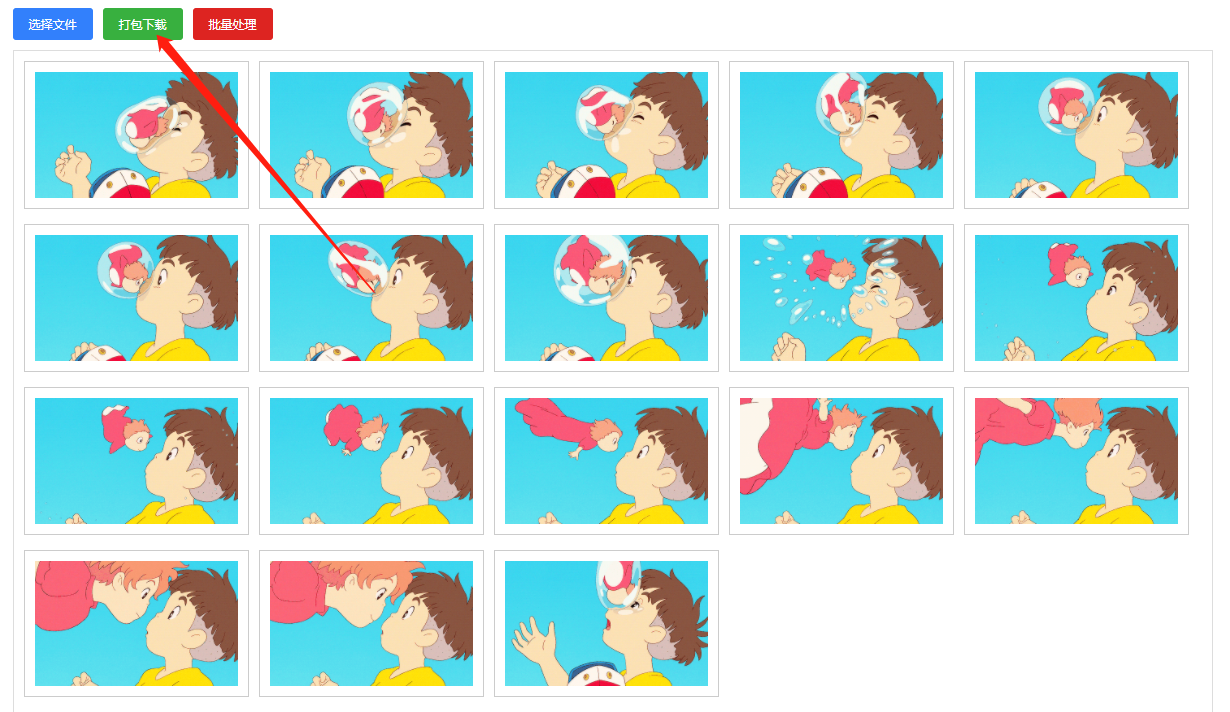
步骤三、如图,这就是转换好的jgp图片啦!


